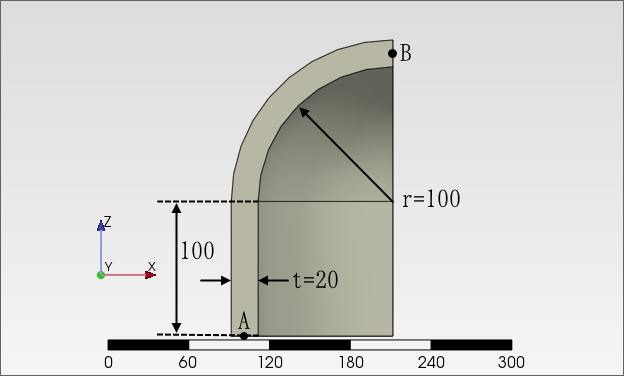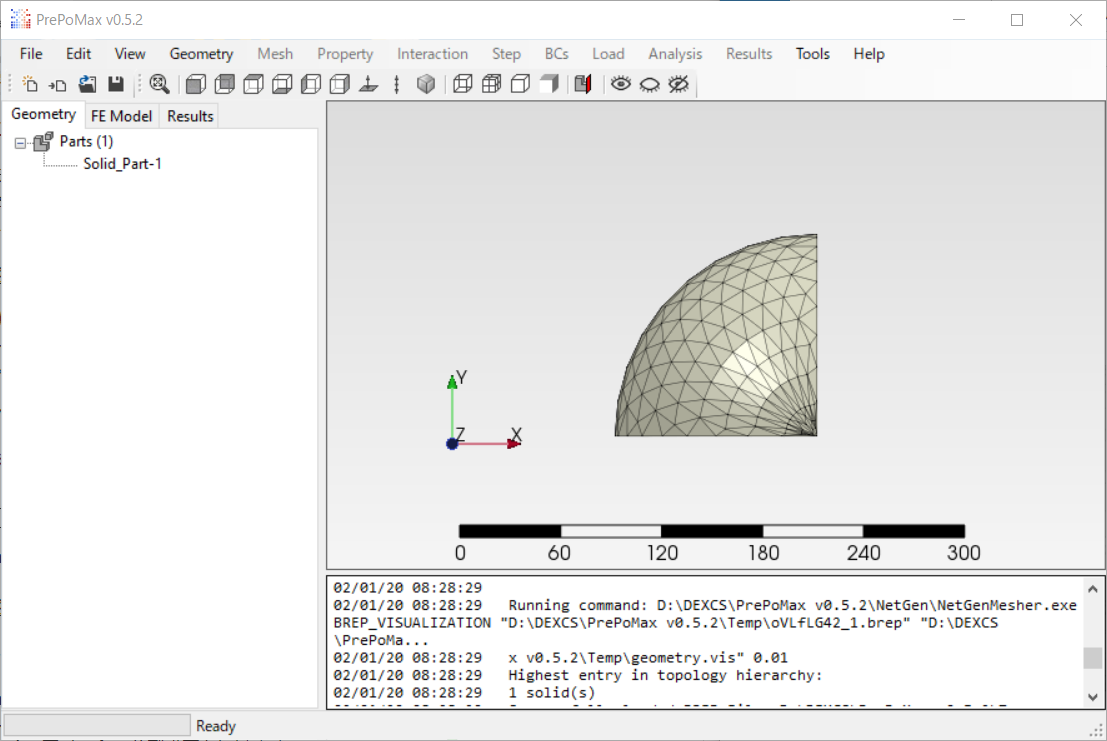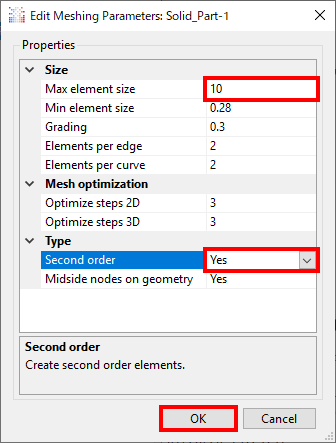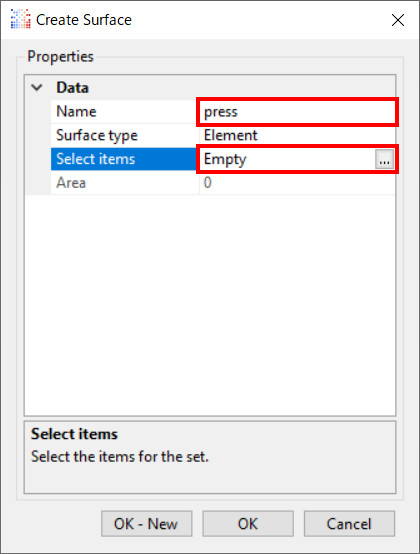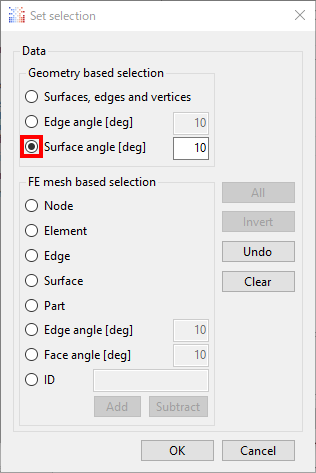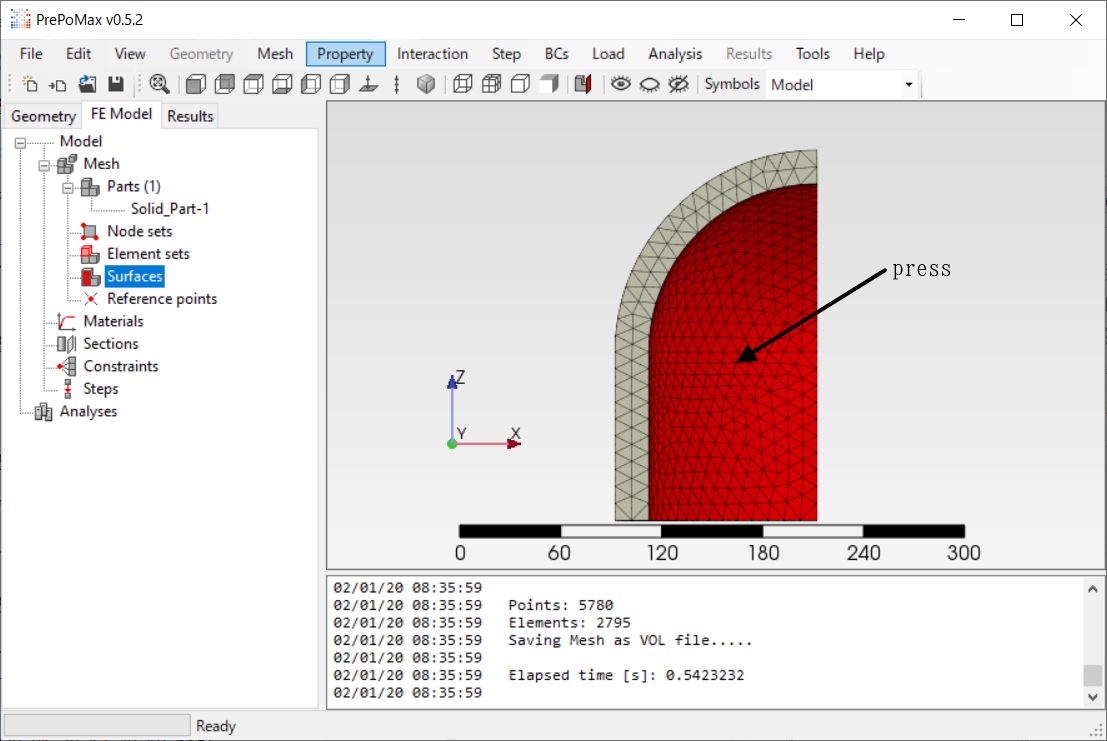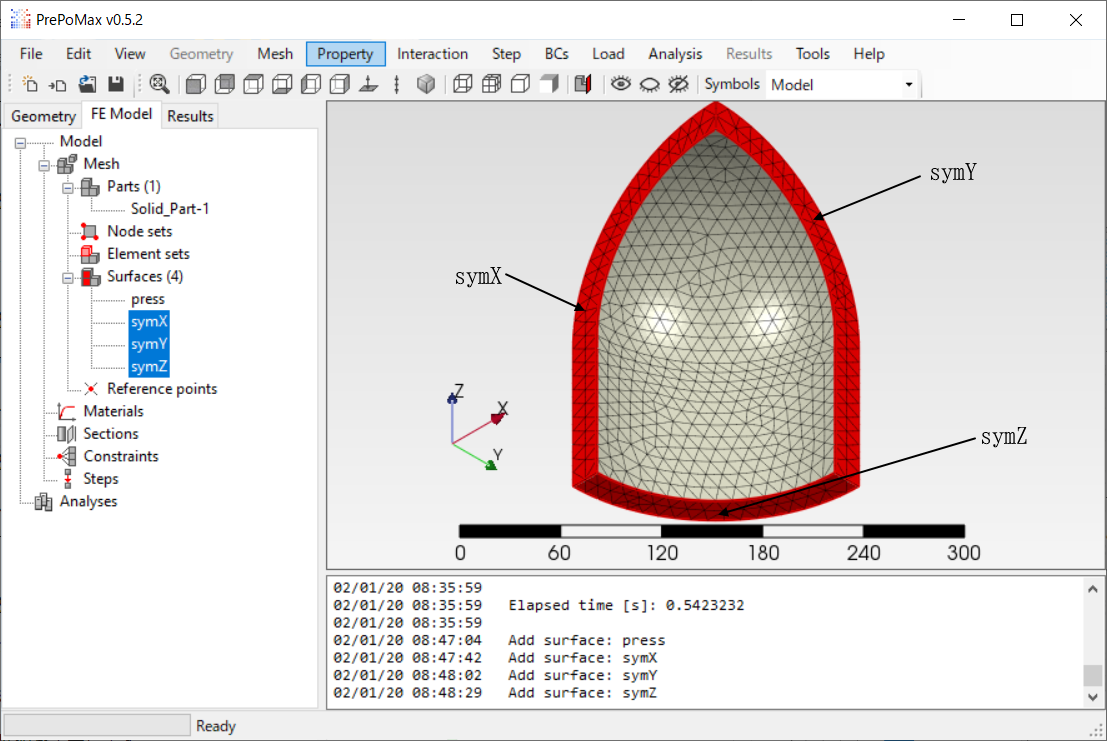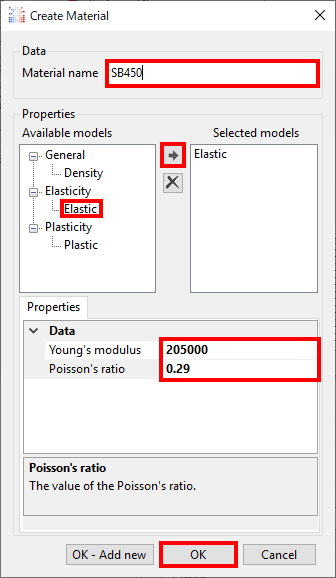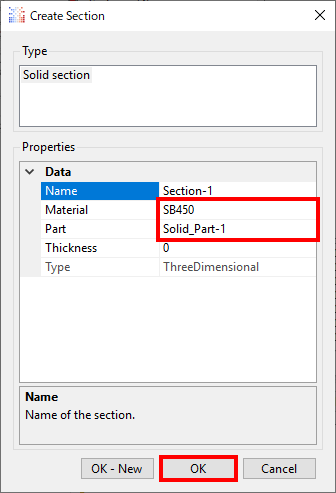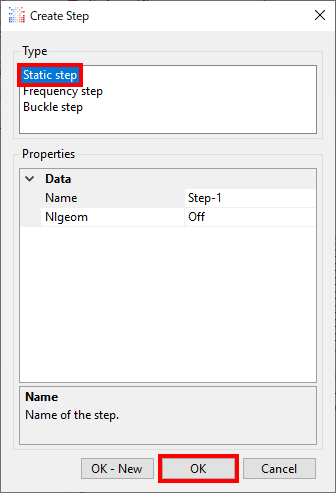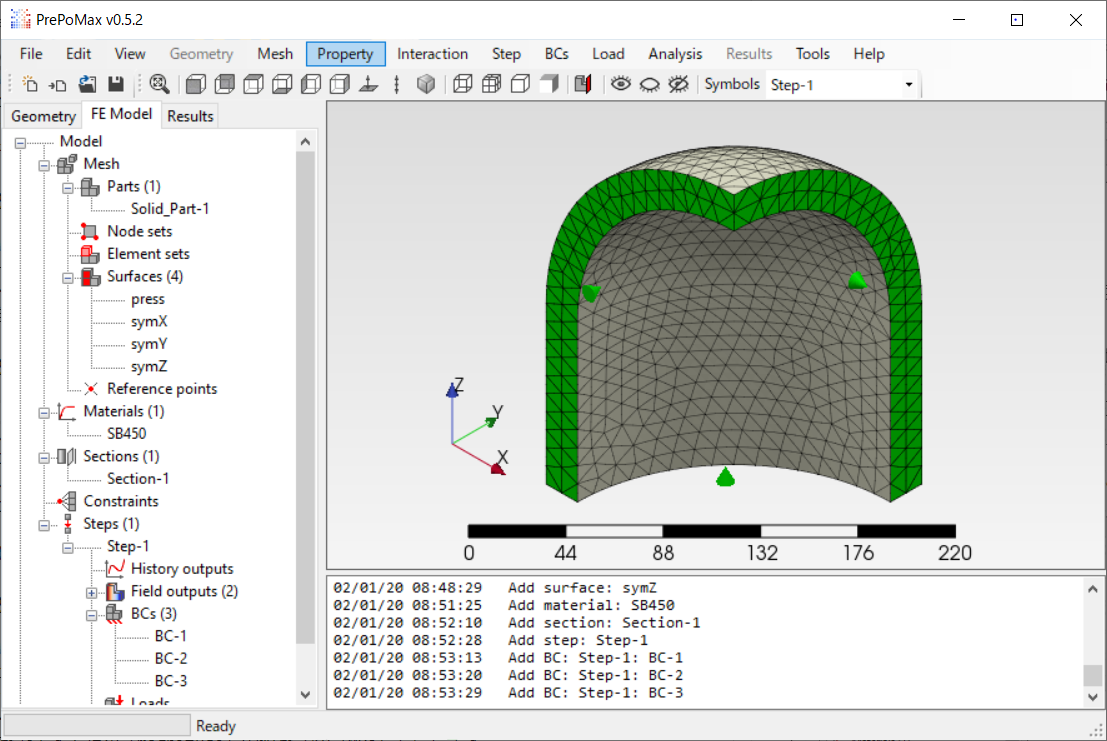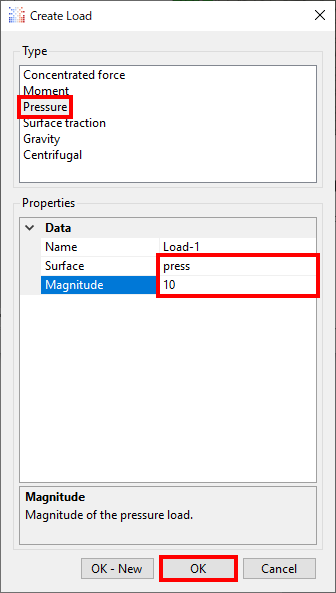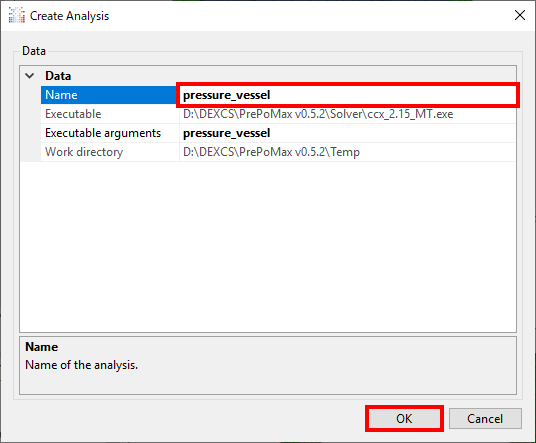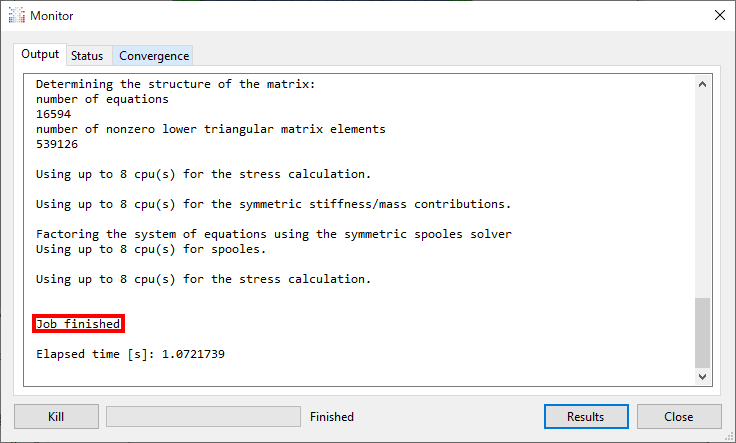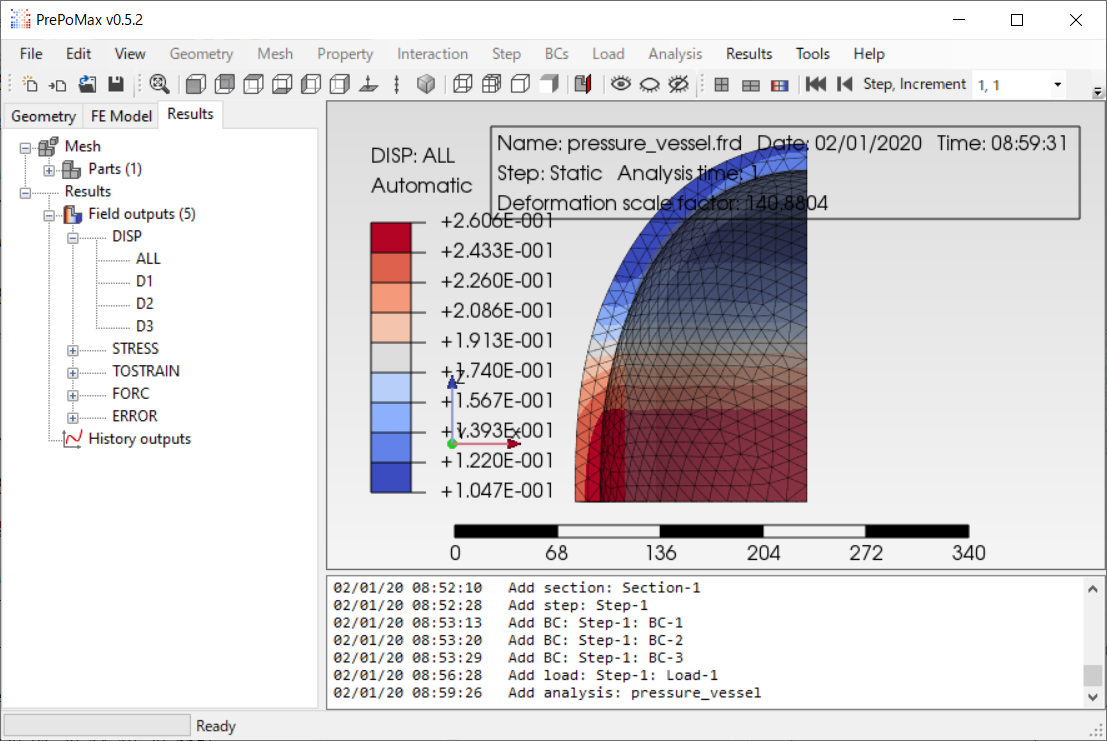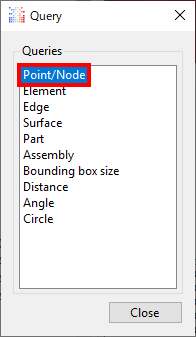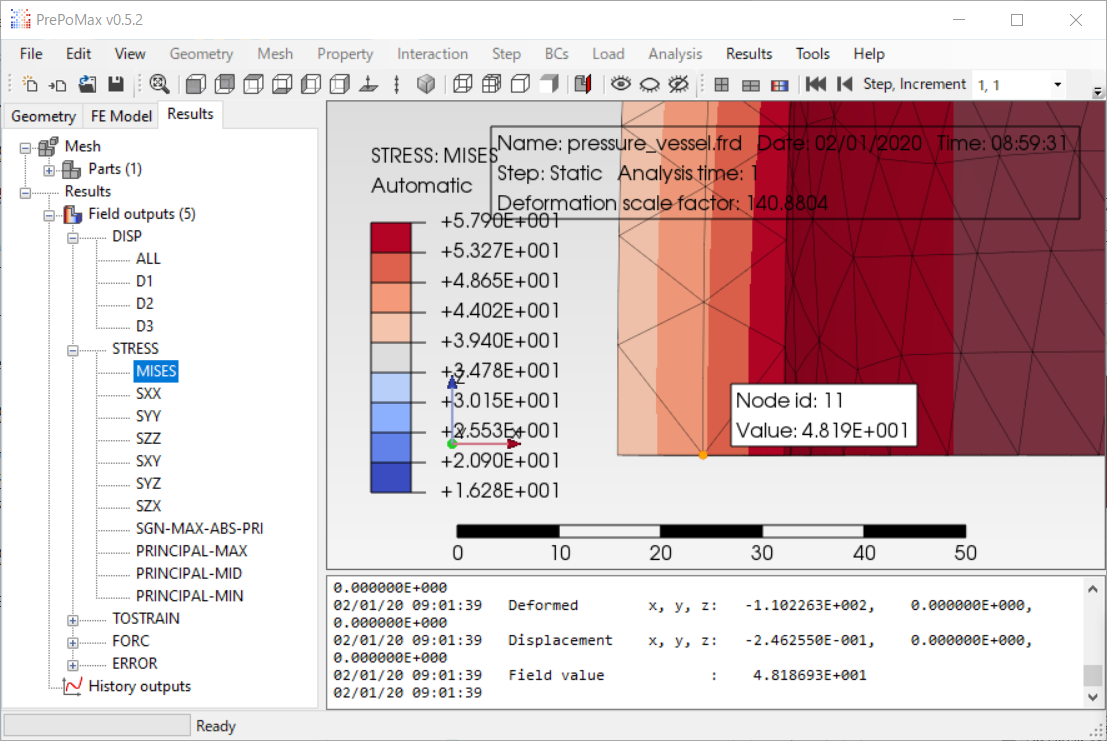はじめに
この記事はPrePoMax Version 0.5.2を用いました。
次図に示すような圧力容器の内圧10MPaがかかっています。
材料はSB450で、ヤング率は2.05×10^5MPa、降伏応力は250MPaです。
A点、B点のミーゼス応力を求めます。
この資料は計算方法の引用元ホームページ内に掲載されている薄肉圧肉円筒(PDF講義配布版)を元にPrePoMax(Calculix)用に作成したものです。
解析方法
モデルは、「pressure_vessel.stp」を使います。
解析は、~/Calculix/pressure_vessel/というフォルダーを作り、この中で解析を行います。
PrePoMaxを起動します。
形状のインポート
メニューバーより、「File」>「Import」で、「pressure_vessel.stp」をインポートします。
「Geometry」タブのPartsの下に「Solid_Part-1」が追加されます。
メッシュの作成
「Geometry」タブの「Solid_Part-1」を選択し、右クリックで表示されるメニューの中から、「Meshing Parameters」を選択します。
Propertiesでメッシュ分割設定を行います。
「Size」より「Max element size」の値を「10」に、「Type」より「Second order」の値を「Yes」にします。
「OK」をクリックして「Edit Meshing Parameters:Solid_Part-1」ウィンドウを閉じます。
「Geometry」タブの「Solid_Part-1」を選択し、右クリックで表示されるメニューの中から、「Create mesh」を選択します。
メッシュが作成され、「FE Model」タブに移ります。作成されたメッシュに問題があれば、「Geometry」タブに戻り、メッシュ分割設定からやり直してください。
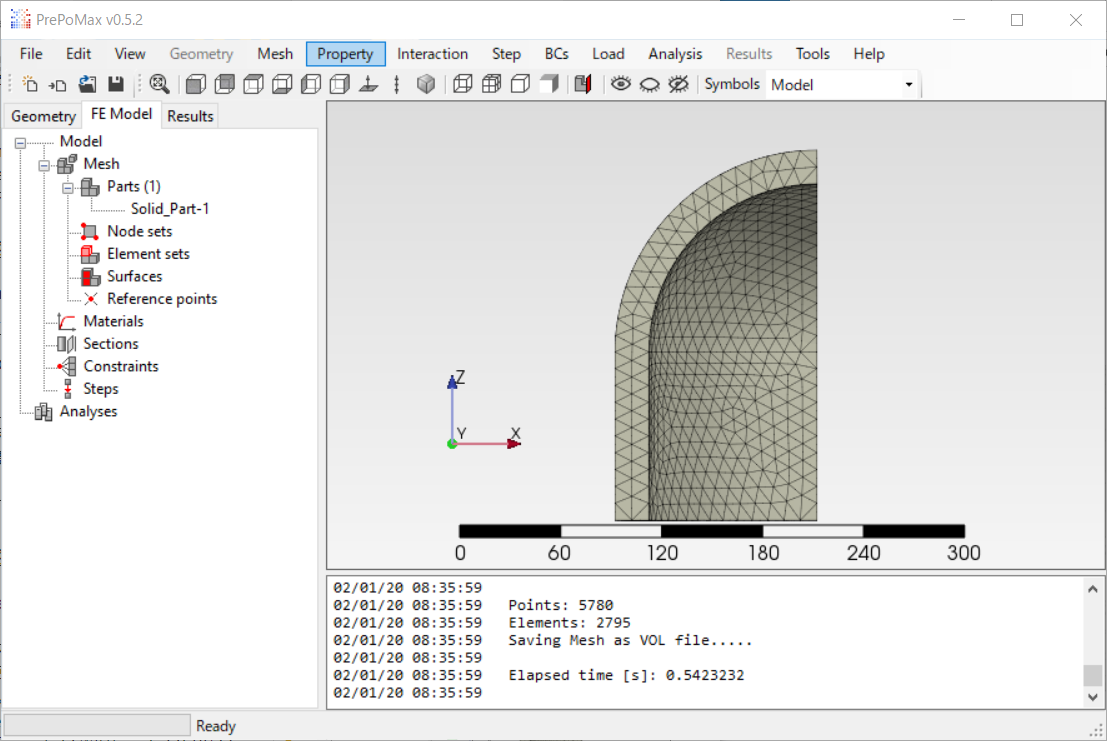
条件設定
作成されたメッシュに、荷重条件用、拘束条件用の面グループを作成します。「FE Model」タブの「Model」ツリーから、「Surfaces」を選択し、右クリックで表示されるメニューの中から、「Create」を選択します。
Properties内の「Name」を「press」にします(デフォルトはSurface-1)。「Select items」の「Empty」を選択し、その右横に現れる「...」を選択します。
「Set selection」ウィンドウで、「Geometry based selection」の中から、「Surface and angle [deg]」にチェックを入れてください。
メインウィンドウのメッシュから目的の面を選択します。赤く協調表示された面に問題なければ「OK」をクリックして「Set selection」ウィンドウを閉じ、さらに「OK-New」をクリックし、他の面グループを作成します。
同様に、「symX(X方向変位拘束)」、「symY(Y方向変位拘束)」、「symZ(z方向変位拘束)」を作成し、最後は「OK」をクリックして「Create Surface」ウィンドウを閉じます。
材料の設定
材料物性値の定義
材料物性値を定義します。
「FE Model」タブの「Model」ツリーから、「Material」を選択し、右クリックで表示されるメニューの中から、「Create」を選択します。
「Material name」を「SB450」にします。
「Available models」の中から、「Elastic」を選択し、右矢印ボタンを押します。
「Young's modulus」の値に「2.05e5(MPa)」を、「Poisson's ratio」の値に「0.29」を入力します。
「OK」をクリックして「Create Material」ウィンドウを閉じます。
材料の割り当て
解析対象に材料物性値を定義した材料を割り当てます。
「FE Model」タブの「Model」ツリーから、「Sections」を選択し、右クリックで表示されるメニューの中から、「Create」を選択します。
「Section-1」の「Material」に「SB450」、「Part」に「Solid_Part-1」が割り当てられていることを確認します。
「OK」をクリックして「Create Section」ウィンドウを閉じます。
解析条件の設定
「FE Model」タブの「Model」ツリーから「step」を選択し、右クリックで表示されるメニューの中から、「Create」を選択します。
「Create Step」ウィンドウのTypeから、「Static step」を選択します。
「OK」をクリックして「Create Step」ウィンドウを閉じます。
「FE Model」タブの「Model」ツリーから、「BCs」を選択し、右クリックで表示されるメニューの中から、「Create」を選択します。
Properties内で「Surface」は「symX」を選択します。
DOF(自由度)のU1(X方向変位)の値を「0」にします。
![2020-01-28-13-50-03.png]
(https://qiita-image-store.s3.ap-northeast-1.amazonaws.com/0/201403/5690eac0-f5db-f815-417c-8e2037e9ace8.png)
「OK - New」をクリックします。
同様に、「Surface」に「symY」、DOF(自由度)のU2(Y方向変位)の値を「0」にして、「OK - New」をクリックします。
続いて、「Surface」に「symZ」、DOF(自由度)のU3(Z方向変位)の値を「0」にして、「OK」をクリックして「Create Boundary Condition」ウィンドウを閉じます。
対称面に、それぞれ設定した変位拘束が表示されていることを確認します。
「FE Model」タブの「Model」ツリーから、「Loads」を選択し、右クリックで表示されるメニューの中から、「Create」を選択します。
「Create Load」ウィンドウのTypeから、「Pressure」を選択します。
Properties内で「Surface」は「press」を選択します。
圧力量を設定するため「magnitude」の値を「10(MPa)」にします。
「OK」をクリックして「Create Step」ウィンドウを閉じます。
「FE Model」タブの「Analyses」を選択し、右クリックで表示されるメニューの中から、「Create」を選択します。
Data内で「Name」を「pressure_vessel」に変更します(デフォルトではAnalysis-1)。
「OK」をクリックして「Create Analyses」ウィンドウを閉じます。
解析の実行
「FE Model」タブの「pressure_vessel」を選択し、右クリックで表示されるメニューの中から、「Run」を選択します。
「Monitor」ウィンドウが表示され、「Output」タブの中で、Job finishedと表示されたら解析が終了です。
結果の確認
「Monitor」ウィンドウの「Results」をクリックすると解析結果が読み込まれ、「Results」タブに移ります。
結果は、次図のように得られます。
A点、B点の相当応力
「FE Model」タブの「Results」>「Field Output」>「STRESS」>「MISES」を選択し、ミーゼス応力を表示します。
メニューバーより、「File」>「Tools」>「Query」を選択します。
Queries内の「Point/Node」を選択します。
メインウィンドウで節点にマウスカーソルを近づけると値が表示され、クリックするとメッセージウィンドウにField Valueとして表示されます。A点にあたる節点では48.1MPaと表示されます。
同様にB点にあたる節点では26.6MPaと表示されます。
以上